あなたのデバイスがあなたの位置情報を含むあなたについての多くの詳細を知っていることは間違いありません。Androidは過去数年間でプライバシーを大幅に向上させており、重要な変更点として、アプリがあなたの機密データを見ることができるかどうかを制限する機能があります。最近のバージョンのAndroidでは、アプリはあなたの位置情報のような特定の種類の個人データにアクセスする前に許可を求める必要があります。
追加された権限は、どのアプリがあなたを追跡できるか、できないかをあなたが指示する権限があることを意味します。Androidスマートフォンでアプリがあなたの位置情報を追跡する方法を制御するために使用できるツールを見てみましょう。
Androidで位置情報権限を設定する方法
アプリがAndroidであなたの位置情報を要求する場合、選択できるオプションがいくつかあります。
まず、許可しないを選択することで、アプリの位置情報へのアクセスを完全に拒否することができます。2つ目のオプションは常に許可であり、これはアプリがいつでもあなたの位置情報データにアクセスして使用できることを意味します。これは、昼夜を問わず、バックグラウンドでも可能です。

3番目に、アプリを使用している間のみ許可というオプションを使用して、アプリがあなたが開いている間のみあなたの位置情報にアクセスすることを制限することができます。
最後に、アプリの位置情報許可設定を永続的にコミットすることを避けたい場合、毎回尋ねるというオプションを使用できます。このオプションは、アプリを開くたびに位置情報へのアクセスが必要になると、再度許可を求める必要があります。
しかし、4つの異なるオプションを選択できるにもかかわらず、すべてのアプリの位置情報許可管理ページにすべてが表示されるわけではありません。
正確な位置情報と概算の位置情報の選択方法
アプリの位置情報許可を付与する際には、正確な位置情報または概算の位置情報を表示させることも選択できます。概算の位置情報とは、アプリがあなたのデバイスが約3平方キロメートル、または1.15平方マイル強のエリアにあることを示すことができることを意味します。一方、正確な位置情報では、アプリはあなたがどこにいるかを正確に知ることができます。
Androidデバイスのモデルやソフトウェアのバージョンが異なるため、この記事の指示があなたのデバイスに完全に適用されない場合があります。何かおかしいと感じたら、あなたのデバイスに適用される具体的な手順をオンラインで確認してください。
アプリがあなたの正確な位置情報を知るべきかどうかを設定したい場合は、以下の手順に従ってください。
- デバイスの設定アプリを開き、位置情報に移動します。
- 次のページで、アプリの位置情報許可をタップして、あなたの位置情報を要求して使用できるすべてのアプリを表示します。
- リストから任意のアプリを選択して、その位置情報許可を表示します。
- 位置情報へのアクセスが無効になっている場合(許可しないに設定されている場合)、他の3つのいずれかの選択肢を選択して変更します。そうでない場合は、次の手順に進みます。
- 次に、正確な位置情報を使用するをオンまたはオフにして、必要に応じて設定を有効または無効にします。
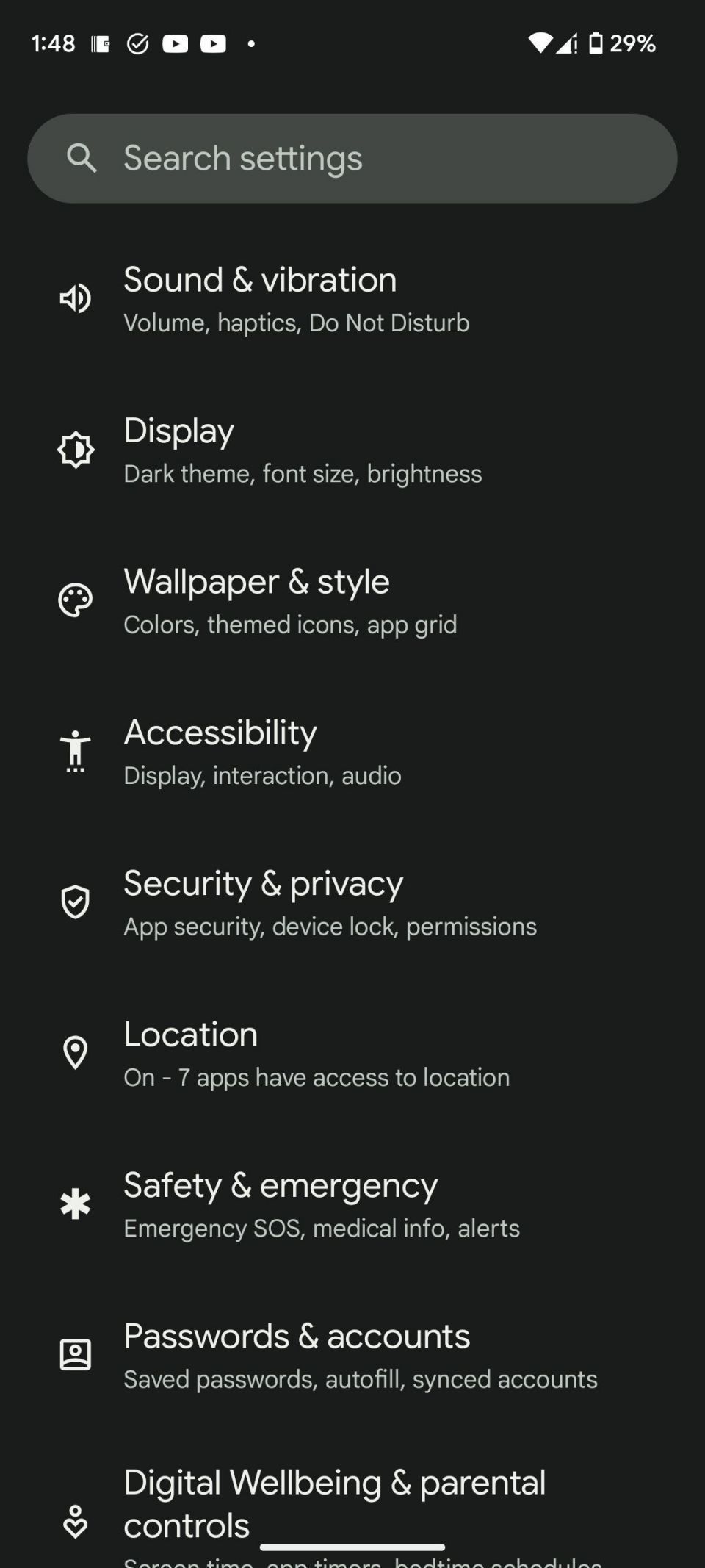
一部のアプリでは、最初に開いたときにAndroidの許可選択ポップアップから2つのオプションを選択できるため、設定アプリを調べる必要はありません。
確かに、位置情報許可を設定するときは、概算の位置情報の方が魅力的に思えるかもしれませんが、すべてのアプリに使用するべきではありません。天気アプリや、あなたがどの地域にいるかを知る必要があるアプリなど、それを必要としないアプリに対してのみ、正確な位置情報をオフにするべきです。
それ以外の場合は、あなたの位置情報を知る必要があるアプリに対して有効にしてください。そのようなアプリには、ナビゲーション、ライドシェアリング、フードデリバリーアプリのように、位置情報データに依存して適切に機能するアプリが含まれます。
そして、変更のために他のアプリで位置情報の精度に問題が発生した場合、正確な位置情報を有効にするとGPSの位置精度の向上に役立ちます。
どのアプリが位置情報許可を持っているかを確認する方法
Androidでアプリに許可を与えることは簡単で、深く考えずに許可を与えて、すぐにアプリにジャンプすることもあるでしょう。Androidでは、設定アプリ内の1か所で、どのアプリがあなたの位置情報にアクセスできるかを確認することができます。方法は以下の通りです。
- 設定 > 位置情報を開きます。
- アプリの位置情報許可を選択します。
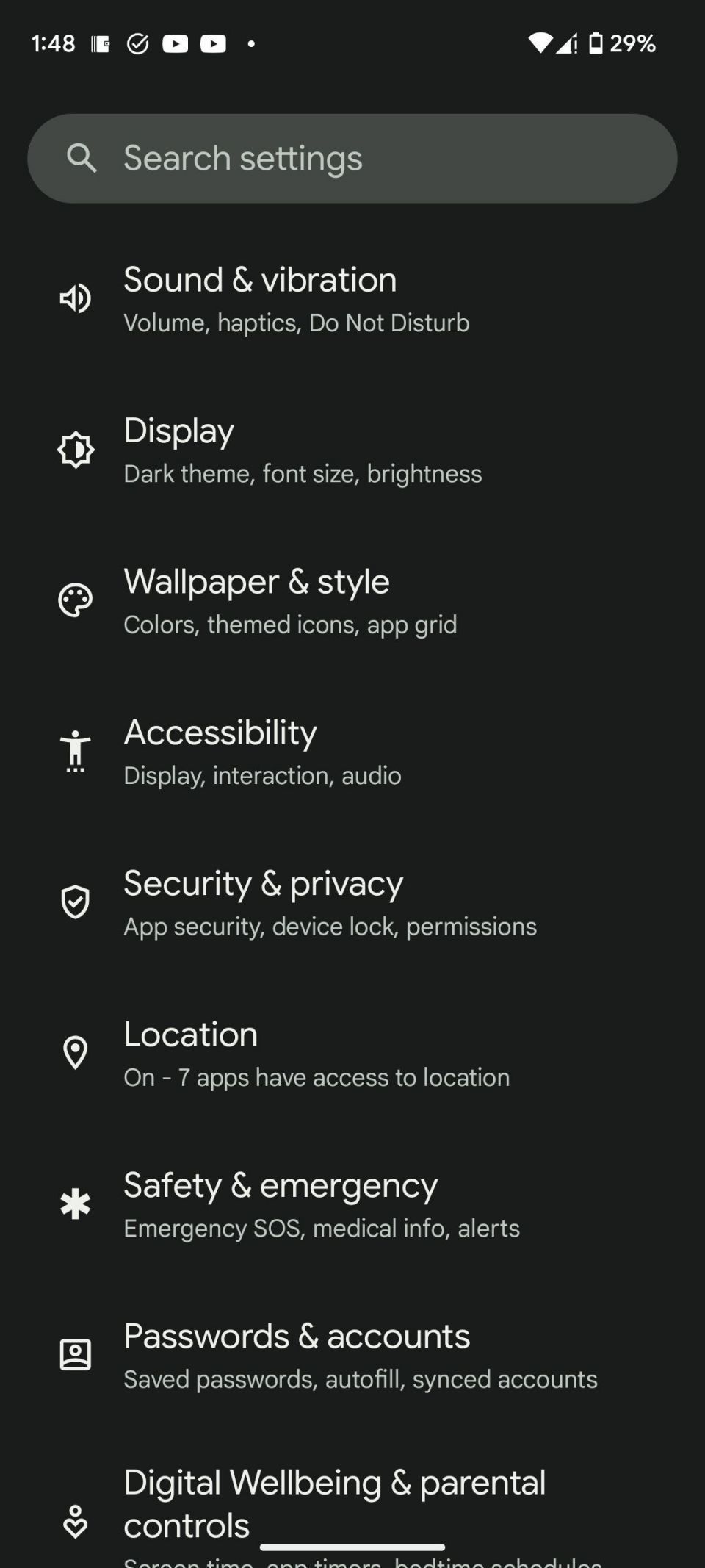
Androidは、あなたの位置情報にアクセスできるすべてのアプリを表示できるページに移動します。このページでは、選択された許可オプションに基づいてアプリを分類することもできます。最後のセクションには、あなたの位置情報にアクセスできないアプリのリストが含まれています。
どのアプリが最近あなたの位置情報を要求したかを確認する方法
位置情報許可を持つアプリを確認することに加えて、Androidはアプリがあなたの位置情報やその他の重要なスマートフォン許可にアクセスしたときにも知らせます。Androidのプライバシーダッシュボード機能を使用すると、これを見ることができます。
- 設定 > セキュリティとプライバシーを開きます。
- プライバシーをタップして、ドロップダウンメニューからプライバシーダッシュボードを選択します。
- 次のページで、位置情報を選択して位置情報の使用ページに移動します。
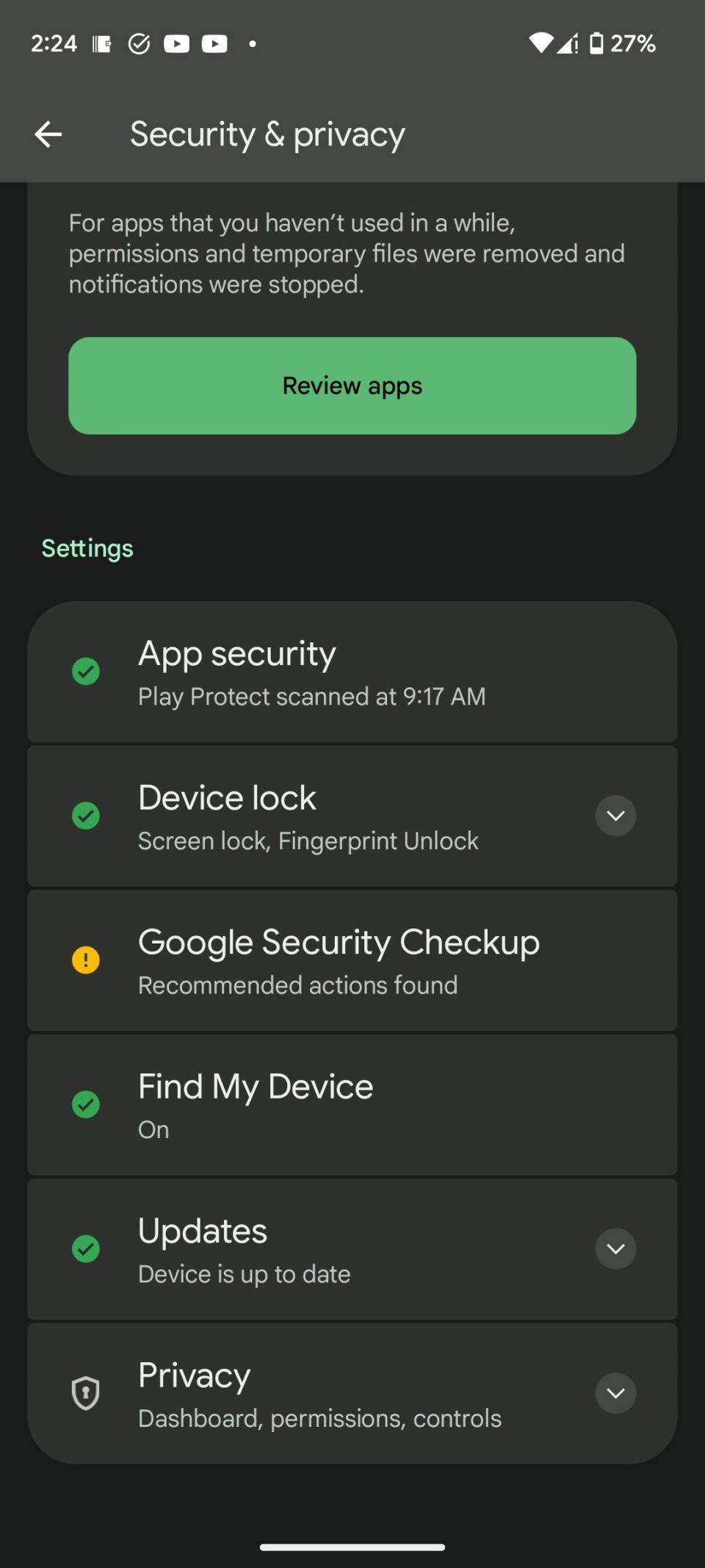
次のページには、最近あなたの位置情報データにアクセスしたアプリと、いつアクセスしたかの24時間のタイムラインが表示されます。デフォルトでは、Androidはシステムアプリやサービスの位置情報使用状況を表示しません。右上の三点メニューをタップしてシステムを表示を選択することで、タイムラインに含めることができます。
お使いのAndroidデバイスでプライバシーダッシュボード機能が見つからない場合は、同様のエクスペリエンスを提供しようとする代替のAndroid権限管理アプリを検討することができます。
アプリを使用しているときのみ位置情報へのアクセスを許可する方法
一部のアプリは、機能するために位置情報データを使用する必要があります。このような種類のアプリの場合、制御を維持する唯一の方法は、アプリを使用しているときのみ位置情報データにアクセスできるようにすることです。常時ではありません。
- 設定アプリを開き、位置情報 > アプリの位置情報許可に移動します。
- 目的のアプリを選択します。
- 最後に、アプリを使用している間のみ許可を選択します。
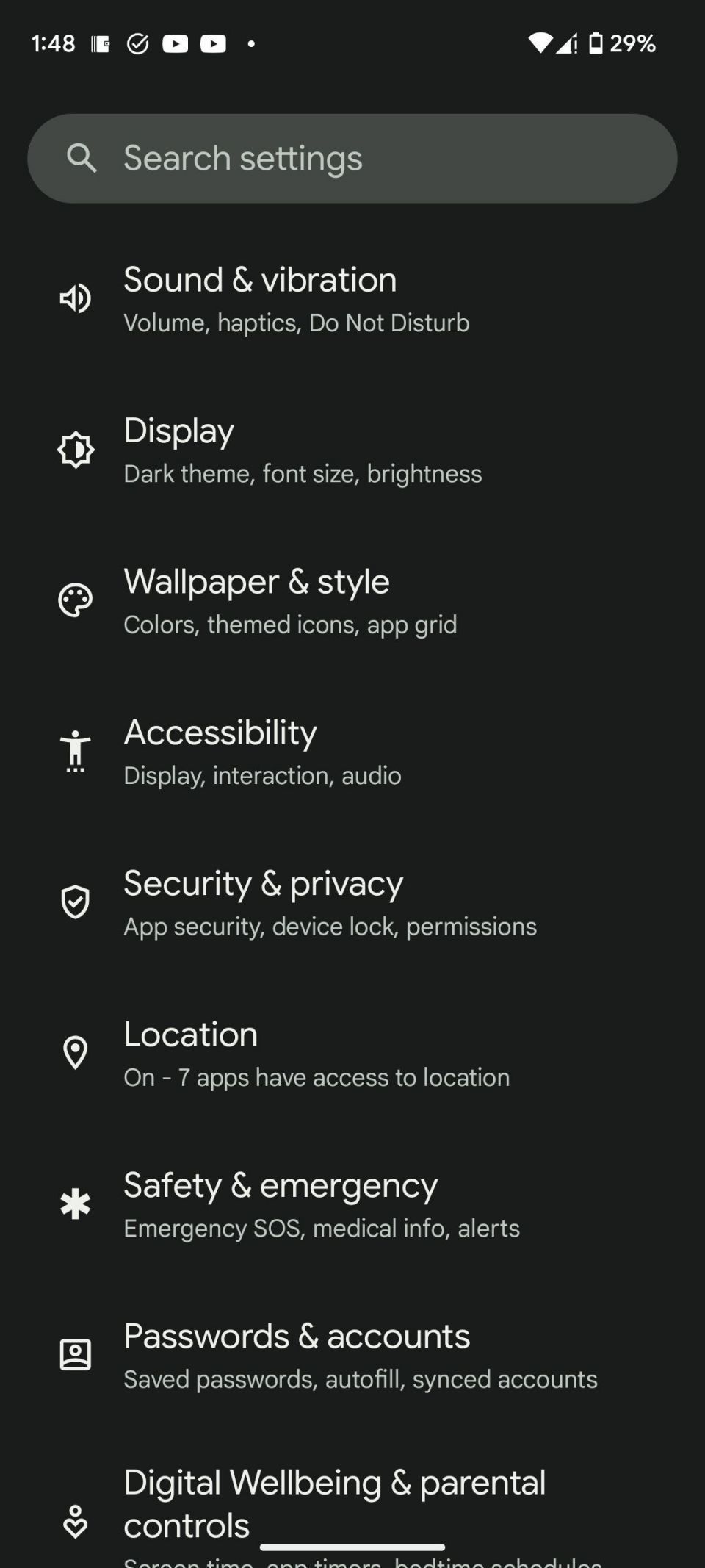
アプリがあなたの携帯電話の位置情報を使用することを止める方法
アプリがあなたの位置情報にアクセスして使用することを止めるには、いくつかの手順が必要です。アプリがバックグラウンドで位置情報データにアクセスすることを制限するには、以下の手順に従ってください。
- 設定を開き、位置情報 > アプリの位置情報許可に移動します。
- あなたの位置情報へのアクセスを停止したいアプリを選択します。
- 次のページで、許可しないをタップします。
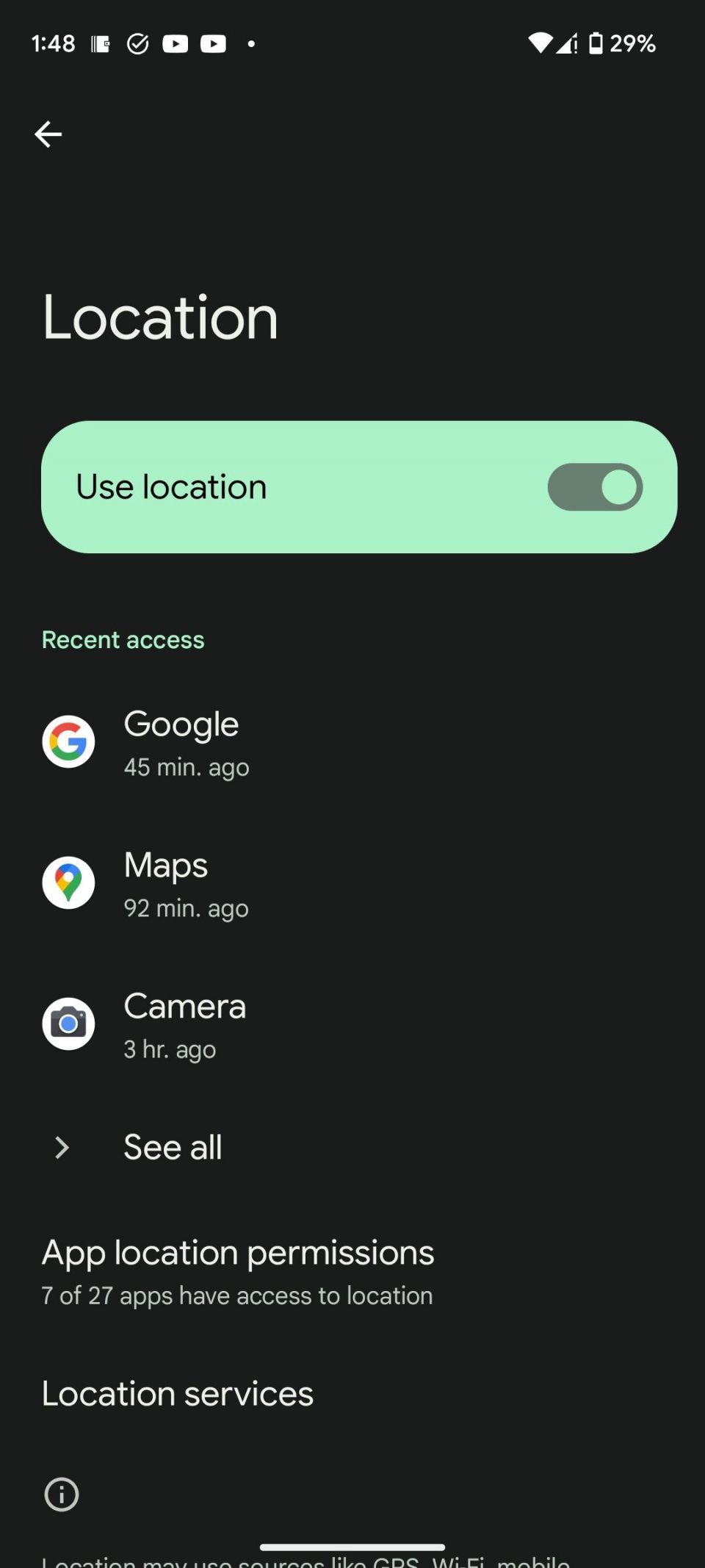
アプリをもう一度開いて、位置情報アクセスを必要とする機能を使用したい場合、自動的に許可を求められます。
Androidで位置情報許可管理をマスターする
Androidの位置情報許可は複雑である必要はありません。これらの手順に従うことで、位置情報許可を持つアプリを表示したり、最近あなたの位置情報データにアクセスしたアプリを確認したり、アプリがあなたを使用しているときにのみ位置情報データを使用するように制限したり、さらにはアプリがあなたの位置情報にアクセスすることを停止したりすることができます。
上記のガイドに従うことで、Androidの位置情報許可をプロのように管理し、あなたのプライバシーを取り戻すために必要なすべての武器を手に入れることができます。
コメントする